Keine Lust mehr, jedes Frühstück von Tante Elke zu sehen oder in merkwürdige Kommentarspalten abzurutschen, aus denen man nur wütend wieder rauskommen kann? Feel you! Wir zeigen dir, wie du deinen Facebook-Account löschen kannst – step by step.
Inhalt
Facebook-Konto löschen – so geht’s!
Wenn du diesen Schritten folgst, wird dein Facebook-Konto endgültig gelöscht, womit auch alle Inhalte, die du je gepostet hast, verschwinden. Falls du dir nicht sicher bist, ob du nicht doch nochmal zurück kommen willst, kannst du dein Konto auch erstmal nur deaktivieren.
Wenn du dir aber sicher bist, dass du Facebook endgültig den Rücken kehren willst, dann geht das so:
- Wähle bei Facebook ganz oben rechts das kleine nach unten zeigende Dreieck aus.
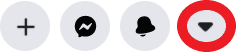
2. Klicke auf Einstellungen und Privatsphäre.
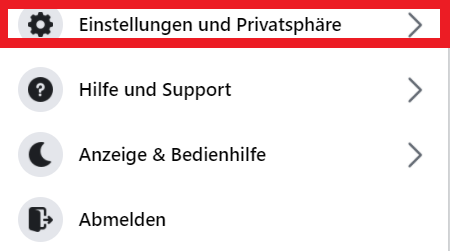
3. Wähle dann Einstellungen aus.
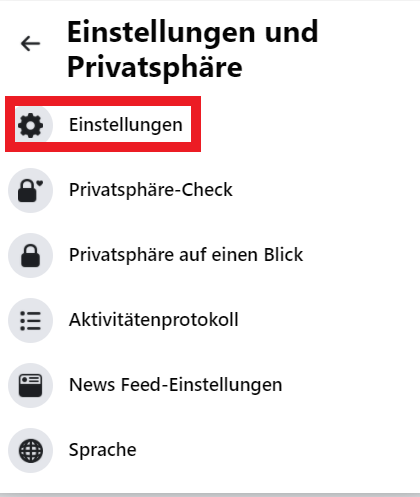
4. Klicke in der Spalte links auf deine Facebook-Informationen.
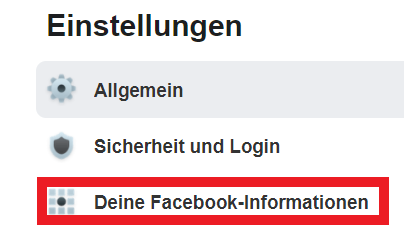
5. Als nächstes wählst du ganz unten in der Mitte Deaktivieren und Löschen aus.
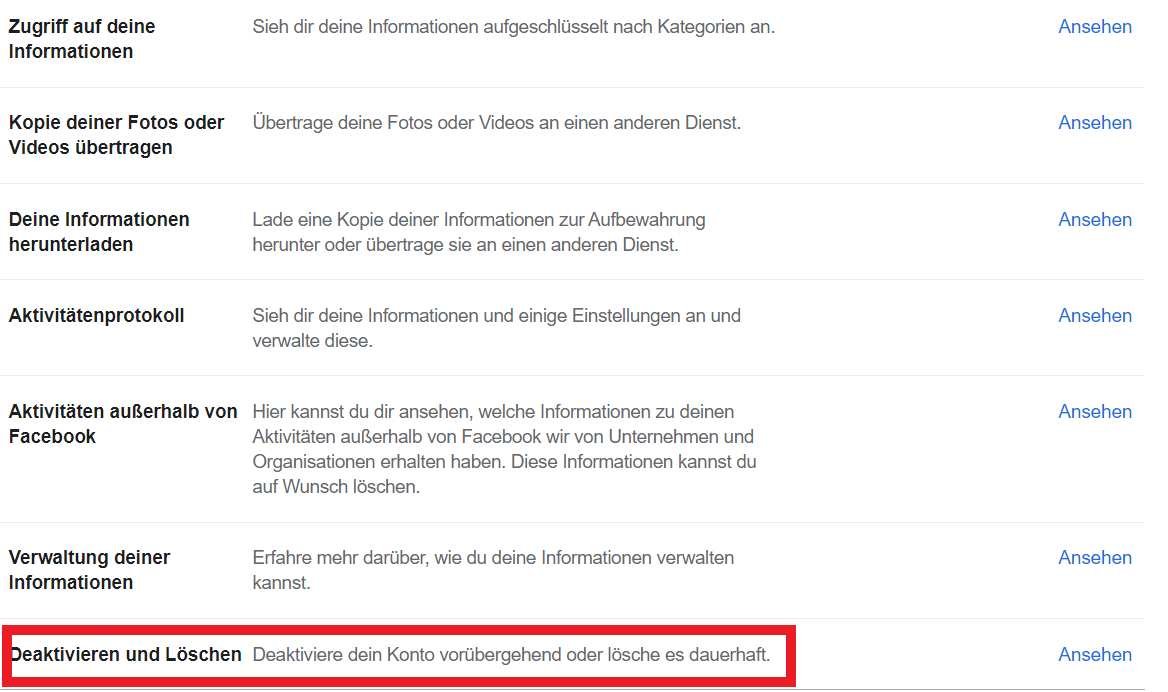
6. Dann klickst du Konto löschen an und bestätigst deine Auswahl mit Weiter und Konto löschen.
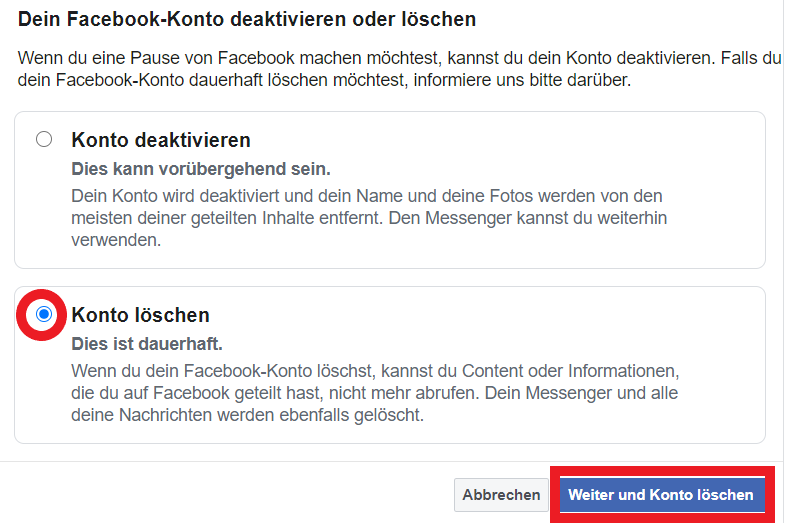
7. Daraufhin musst du die Entscheidung ganz unten noch einmal mit Konto löschen bestätigen.
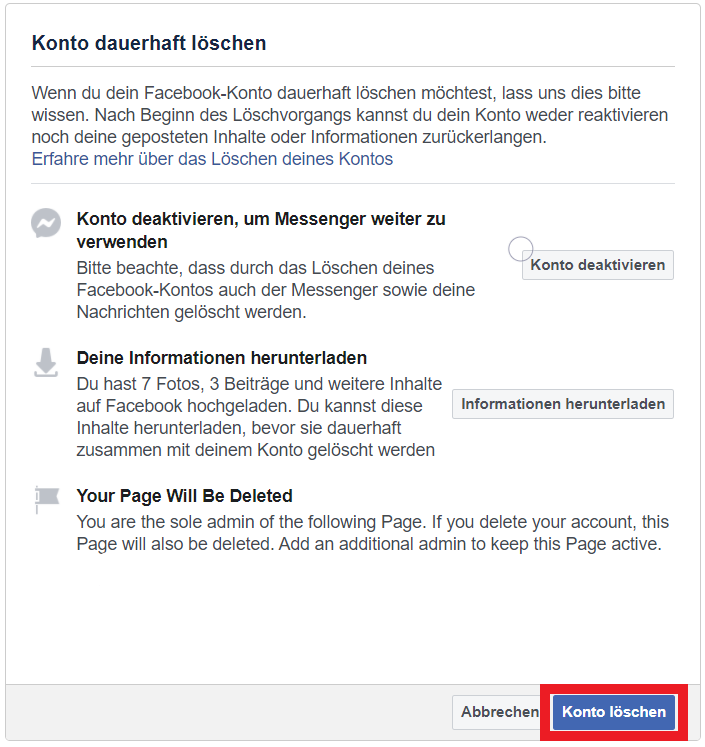
8. Um deinen Facebook-Account löschen zu können, musst du die Entscheidung im letzten Schritt noch mit der Eingabe deines Passworts bestätigen.
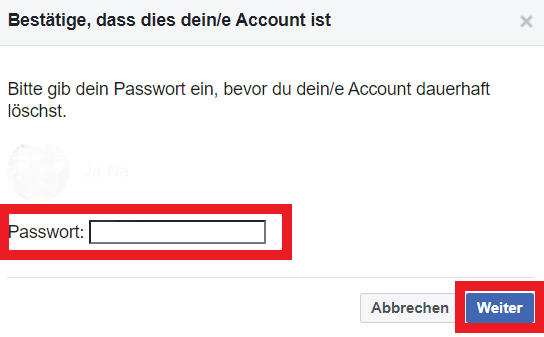
Geschafft, oder? Leider nur fast. Dein Konto bleibt jetzt noch für 30 Tage bestehen und die Löschung wird rückgängig gemacht, wenn du dich in dieser Zeit nochmal mit dem Account anmeldest.
Facebook löschen sofort – geht das?
Leider nicht. Dein Konto wird von Facebook erst nach etwa 30 Tagen gelöscht und diese Wartezeit lässt sich nicht umgehen.
Damit die Löschung aber so schnell wie möglich erfolgt, musst du unbedingt daran denken, dich nach dem Löschvorgang nicht nochmal bei Facebook anzumelden!
Facebook-Account löschen – häufig gestellte Fragen
Wie lösche ich meinen Account bei Facebook?
Um einen Facebook-Account endgültig zu löschen, muss man die Löschung über die Einstellungen beantragen. Wie genau das geht, kannst du im Artikel weiter oben sehen.
Was passiert, wenn ich meinen Facebook-Account lösche?
Zuerst bleibt der Account noch 30 Tage lang bestehen. Nur, wenn man sich in dieser Zeit nicht nochmal in den Account einloggt, wird er wirklich gelöscht. Danach ist dann alles, was man irgendwann gepostet hat, unwiderruflich gelöscht.
Wie lösche ich meinen Facebook-Account über Handy?
Um dein Facebook-Konto über dein Smartphone zu löschen, musst du im Prinzip einfach den gleichen Schritten folgen. Das funktioniert allerdings nur über den Smartphone-Browser und nicht über die Facebook-App.



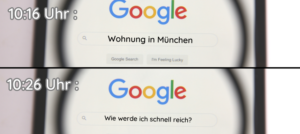
es ist wirklich schade dass man sich nicht schneller bei facebook abmelden kann.welch ein Getue.